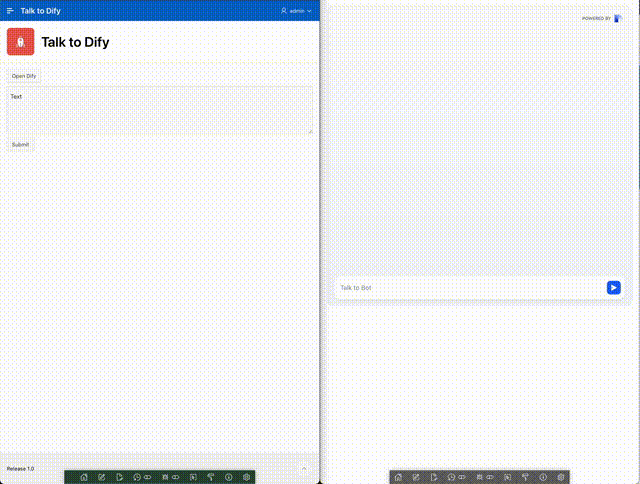APEXアプリケーションは以下のように動作します。
リーバス・プロキシの構成はOpen WebUIの記事と同じです。Difyは以下の記事に従って、ローカルのコンテナ環境で実行します。ただし、EXPOSE_NGINX_PORTに3000を設定し、Open WebUIと同じリバース・プロキシの設定で動作するようにします。
# ------------------------------
# Docker Compose Service Expose Host Port Configurations
# ------------------------------
EXPOSE_NGINX_PORT=3000
EXPOSE_NGINX_SSL_PORT=3443
Difyで簡単なチャットボットのアプリケーションを作成し、公開します。
サイトに埋め込むを開きます。
埋め込み方法としてiframeを選択し、埋め込むコードをコピーします。
以下に違いを説明します。
Difyでは埋め込むiframeのHTMLを生成してくれているので、それを使うようにします。URLのリージョンの代わりに静的コンテンツのリージョンを作成し、ソースのHTMLコードに、DifyからコピーしたHTMLを記述します。外観のテンプレートは装飾の少ないBlank with Attributesを選択します。
ページ・プロパティのJavaScriptのファンクションおよびグローバル変数の宣言に、以下を記述します。Difyのテキスト入力領域はReactコンポーネントのようで、テキストの更新に特別な処理が必要になっています。
Claude 3.7 Sonnetに教えてもらいました。
const channel = new BroadcastChannel('submit-message');
/*
* Reactコンポーネント内のtextareaへの入力シミュレーション
*
* Claude 3.7 Sonnetが以下のプロンプトで教えてくれたコード。
*
* 「textarea要素へのキーボード入力をJavaScriptでシミュレートするには?」
* 「Reactのコンポーネントのキーボード入力をシミュレートするには、どのような内部的な処理が必要ですか?」
*/
function simulateReactTextAreaInput(textareaElement, text) {
// 1. 値の変更
// Reactのstate更新をトリガーするためには、changeイベントが必要
const nativeInputValueSetter = Object.getOwnPropertyDescriptor(
window.HTMLTextAreaElement.prototype, 'value'
).set;
nativeInputValueSetter.call(textareaElement, text);
// 2. Reactの合成イベントをディスパッチ
const reactChangeEvent = new Event('input', { bubbles: true });
textareaElement.dispatchEvent(reactChangeEvent);
// Reactのonchangeハンドラをトリガーするためのイベント
const reactInputEvent = new Event('change', { bubbles: true });
textareaElement.dispatchEvent(reactInputEvent);
}ページ・ロード時に実行に以下を記述します。
channel.addEventListener("message", (event) => {
const text = event.data.message;
// iframe内のtextareaを取得する。
const iframe = document.querySelector('iframe');
const doc = iframe.contentWindow.document;
const textarea = doc.querySelector("textarea");
console.log(textarea);
// Reactコンポーネントへのテキスト入力。
simulateReactTextAreaInput(textarea, text);
// 送信ボタンのクリック。
setTimeout(() => {
const parent = textarea.parentElement.parentElement;
const button = parent.querySelector('button');
console.log(button);
button.click();
}, 1000);
});今回の記事は以上になります。
Oracle APEXのアプリケーション作成の参考になれば幸いです。
完